あなたがいる フォーマットされているMacBook Pro 実際にはMacにOS Xを再インストールする必要があります。 MacBook Proをフォーマットする 特にあなたのMacBookが遅く走っているか、あるいはあなたがインストールしたうまく動かないソフトウェアのインストールのために何らかの誤動作をしているなら非常に役に立つことができます。フォーマットが役に立つもう一つの理由はあなたが誤ってOS Xバージョンをインストールしたなら古くなっているか、それが当社のMacと互換性がない場合。 また、起動ディスクを削除した場合は、Macのフォーマットが必要になります。 MacBook ProをフォーマットするMacBook Proをフォーマットする方法は3つあります。
目次: パート1。なぜMacBookProをフォーマットするのですか?パート2。MacBookProのフォーマット以外の代替方法パート3。MacBookProを3つの方法でフォーマットする方法は?パート4:結論
みんなが読んでいる:Macをデフラグする方法Macをスピードアップする方法
パート1。なぜMacBookProをフォーマットするのですか?
上記以外にも、MacBook Proをフォーマットする必要がある理由がいくつかあります。そのいくつかを次に示します。
1 あなたのMacBook Proは遅い
あなたのMacが遅くなっていると、あなたはあなたのMacが低迷していると感じるでしょう。 これが、Macをフォーマットする必要がある理由の1つです。 あなたのMacをフォーマットすることはあなたがそれをスピードアップするのを助けるでしょう。
2 システムをアップグレードする
システムをアップグレードしたいと思ったら、次にMacBook Proをフォーマットすることが選択肢の1つです。 あなたのオペレーティングシステム用のアップグレード版を購入したいと思うかもしれません。
3 多くのエラーが発生しています
あなたがあなたのMac上で多くのエラーといくつかのウイルス問題を経験しているなら、それはあなたがあなたのMacBook Proをフォーマットすることは素晴らしい考えです。 これはあなたがあなたのMacに与えることができるより多くのダメージを防ぐことができるようにするためです。
4 MacBook Proのハードドライブがいっぱいです
ハードドライブがいっぱいになったら、Macをフォーマットするのが不要なファイルをすべて削除する最も簡単な方法です。 あなたも知らないすべてのファイルを削除することもできます。
5 MacBook Proが起動しない
レジストリエラーのためにMacが起動しない場合は、MacBook Proをフォーマットする必要があります。
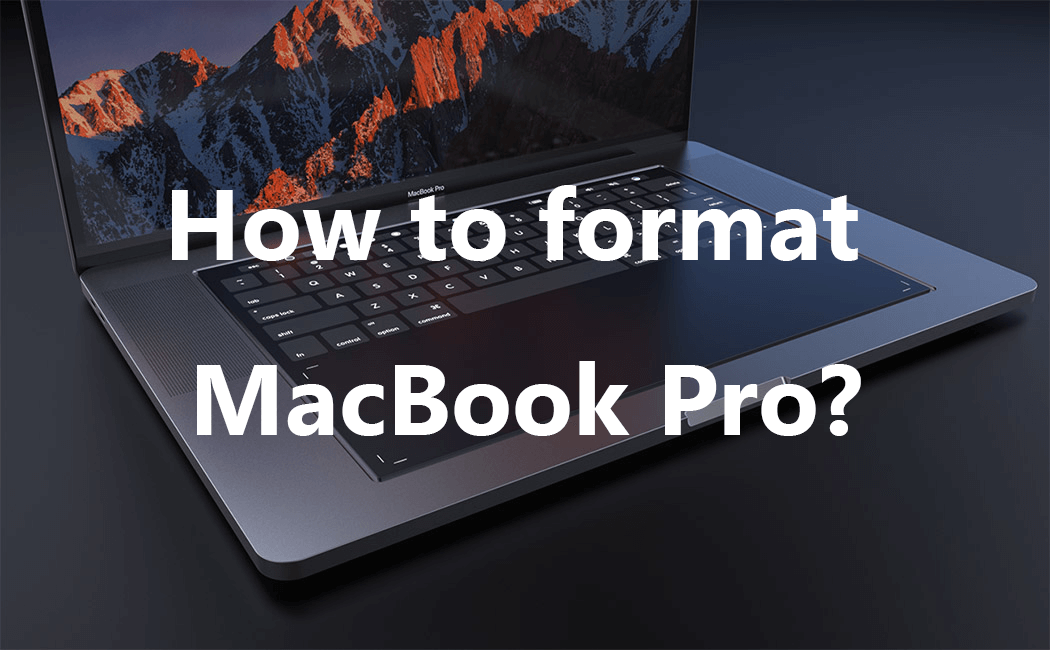
パート2。MacBookProのフォーマット以外の代替方法
さて、MacBookProをフォーマットする必要がある理由については他にも理由があります。 そして、それらの理由の1つは、Macでラグが発生しているか、すでに実行速度が非常に遅いことです。 この場合は、MacBookProをフォーマットする必要はありません。 あなたがしなければならないのはあなたのMacをきれいにしそしてそれの中のすべての不必要なものを確実に取り除くことです。 もう1つの方法は、Macに保存されているすべてのジャンクファイルと不要なファイルをクリーンアップしたことを確認することです。 これを行うには、Macクリーナーが必要になります。
使用することをお勧めする最高のMacクリーナーは、PowerMyMacです。 このソフトウェアは非常に安全で使いやすいです。 これをMacにインストールすると、パフォーマンスが向上し、新しいファイル用のスペースが増えます。 MacBookにあるすべてのジャンクファイルを安全かつ迅速に削除できるようになります。 また、不要になったすべての電子メールの添付ファイル、iTunesバックアップ、および多言語を見つけて削除するのにも役立ちます。 また、すべての大きなファイルと古いファイルをスキャンして削除するのにも役立ちます。PowerMyMacの使用方法は次のとおりです。
ステップ1:PowerMyMacのダウンロードとインストール
先に進み、次のWebサイトからPowerMyMacをダウンロードします。 imymac公式サイト。 その後、MacBookProにインストールします。 MacBook Proにプログラムが正常にインストールされたら、先に進んで起動します。 ソフトウェアのメインインターフェイスでMacシステムのステータスを確認できます。
ステップ2:スキャンシステムのがらくた
プログラムの左側には、マスタースキャン、重複ファインダー、大容量ファイルと旧ファイルなど、PowerMyMacの下にさまざまなモジュールが表示されます。 それらのモジュールから選択して続行します。 一例として、「マスタースキャン」を選択します。
モジュールを選択したら、先に進んで[スキャン]ボタンをクリックし、それが完了するのを待ちます。 スキャン処理が完了すると、プログラムはあなたのMacにあるすべてのジャンクファイルを表示します。
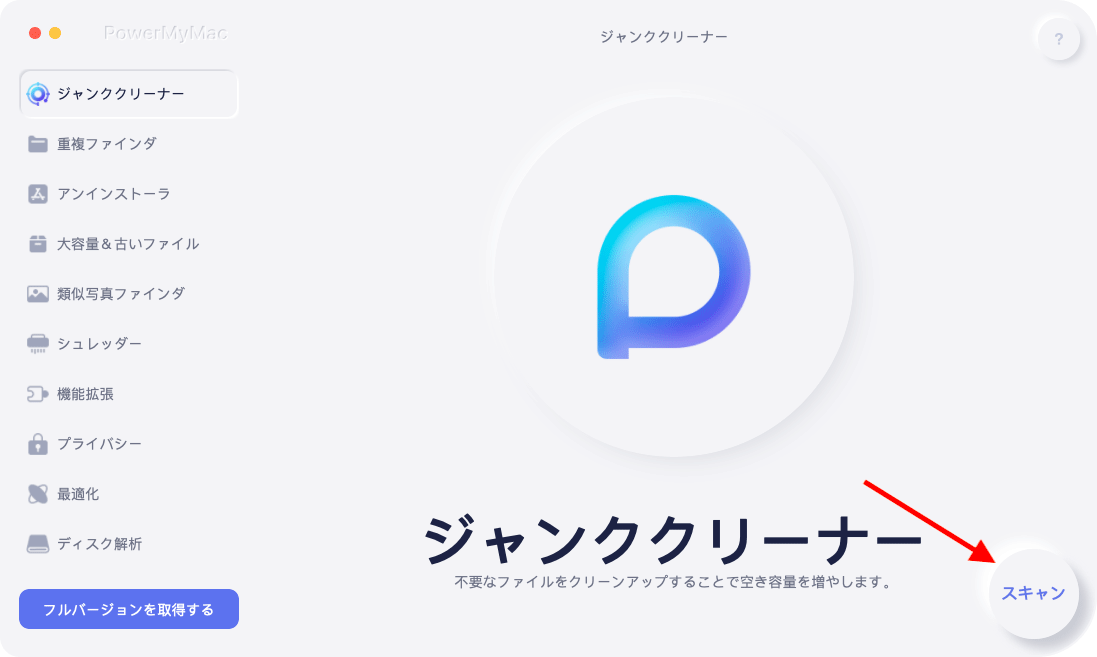
ステップ3:システムジャンクを選択してプレビュー
画面に表示されるシステムジャンクは、プログラムによって分類されます。 アプリケーションキャッシュ、フォトジャンク、メールジャンク、システムログなどのカテゴリがあります。
Macから削除したいカテゴリをすべて選択してください。 その後、含まれているすべての項目をプレビューして、必要なファイルが失われないようにします。
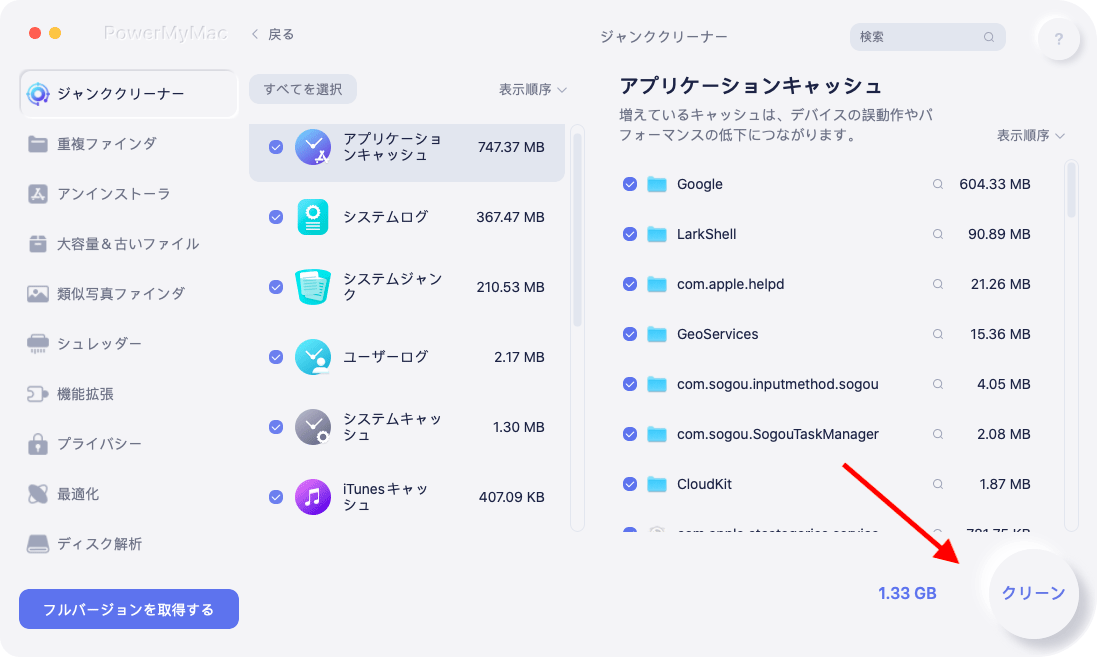
ステップ4:システムジャンクをクリーンアップする
Mac上のすべてのジャンクファイルを削除することを確認したら、先に進んで[クリーン]ボタンをクリックします。 PowerMyMacは、Macのすべてのジャンクのクリーンアップを開始します。 クリーニングプロセスが完了すると、各フォルダに「ゼロKB」と表示されます。 これは、すべてがクリーンアップされていることを意味します。
ただし、これらが自動レクリエーションフォルダであるため、これを持たないフォルダがいくつかあります。

パート3。MacBookProを3つの方法でフォーマットする方法は?
1 回復からのOS Xの再インストール
ステップ1:お使いのMacBook Proの電源を入れて、起動音を聞きます。
ステップ2:その後は、起動音が聞こえたら同時にキーボードのCommand + Rキーを押します。 このようにして、あなたはあなたのMacBook Proに以前にインストールされたあなたのOS Xのバージョンを再インストールすることができるでしょう。
MacBook Proに最初にインストールされていたバージョンのOS Xをインストールできるようにするには、先に進み、次のキーを押し続けます:Command + Option + R
ステップ3:画面にAppleのロゴが表示されたら、先に進んでキーを離します。 MacBook Proは、安全で安定したインターネット接続への接続を要求します。
ステップ4:その後は、MacBook Proを利用可能なインターネット接続に接続してください。 回復を使用してOS Xを再インストールするには、インターネットに接続する必要があります。
ステップ5:次に、[Recovery]メニュー画面から[Reinstall OS X]を選択します。 その後、「続ける」ボタンをクリックしてください。
ステップ6:次に、画面に表示される指示に従ってOS Xを再インストールします。MacBookによってガイドされ、OS Xをインストールするハードディスクを選択できます。
処理が完了すると、MacBook Proはフォーマットされます。 それはそれがそれを買った方法に戻ることを意味します。

2 Time Machineバックアップを使用してMacBook Proを復元する
この方法では、Time Machineを使用してバックアップを作成できたことを確認する必要があります。 ただし、Time Machineを使用してバックアップを作成できなかった場合は、先に進んで他の2つの方法を実行してください。
ステップ1:MacBook Proの電源を入れて、起動音を聞きます。
ステップ2:起動音が聞こえたら、すぐに次のキーを押し続けます:Command + R
ステップ3:AppleロゴがMacBook Proの画面に表示されたら、両方のキーを放します。 また、インターネットに接続するように求められます。
ステップ4:先に進み、MacBook ProをWi-Fiまたはイーサネット接続に接続するオプションを選択します。 これは、Time Machineを使用してOS Xを復元するために必要です。 その後、画面に[リカバリ]メニューが表示されます。
ステップ5:[Time Machineバックアップから復元]を選択して、[続行]ボタンをクリックします。
ステップ6:Time Machineバックアップディスクを選択してから、復元するTime Machineバックアップを選択します。 この手順を使用してMacBook Proをフォーマットすると、OS Xと個人用ファイルがMacに再インストールされることに注意してください。
ステップ7:[続行]ボタンをクリックし、画面の指示に従ってOS Xと個人ファイルを再インストールします。 そのプロセスが完了すると、MacBook Proは個人ファイルと一緒にフォーマットされます。
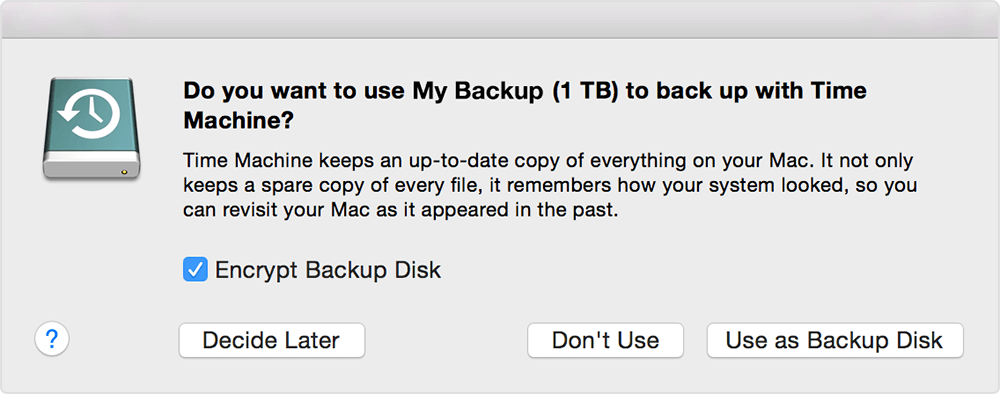
3 ドライブを削除してMacBook ProにOS Xをインストールする
ステップ1:MacBook Proの電源を入れて、起動音を聞きます。
ステップ2:最初の2つの方法と同様に、起動音が聞こえたらすぐにCommand + Rキーを同時に押し続けます。
ステップ3:画面にAppleロゴが表示されたら、両方のキーを放します。 次に、MacBook Proをインターネット接続に接続するよう求められます。
ステップ4:利用可能なインターネット接続を選択します。 これを行うと、MacBook ProにOS Xを再インストールできます。 次に、リカバリメニューが画面に表示されます。
ステップ5:画面に表示された[リカバリ]メニューから[ディスクユーティリティ]を選択し、[続行]ボタンをクリックします。 これにより、ディスクユーティリティメニューが起動します。
ステップ6:[ディスクユーティリティ]メニューから、画面の左側にある起動ディスクの名前を選択します。 その後、「消去」タブをクリックしてください。 ほとんどのMacBook Proユーザーの場合、起動ディスクのデフォルト名は「Macintosh HD OS X」です。
ステップ7:[フォーマット]ドロップダウンメニューのリストから[Mac OS拡張](ジャーナリング)を選択します。
ステップ8:ディスクの名前を入力し、「消去」ボタンをクリックします。 MacBook Proが起動ディスクの削除を開始します。
ステップ9:[ディスクユーティリティ]ウィンドウを閉じ、[回復]メニューの[OS Xの再インストール]を選択します。
ステップ10:先に進み、[続行]ボタンをクリックして、MacBook Proの画面上の指示に従います。 プロセスが完了すると、MacBook Proがフォーマットされ、OS Xが新しいものとしてインストールされます。
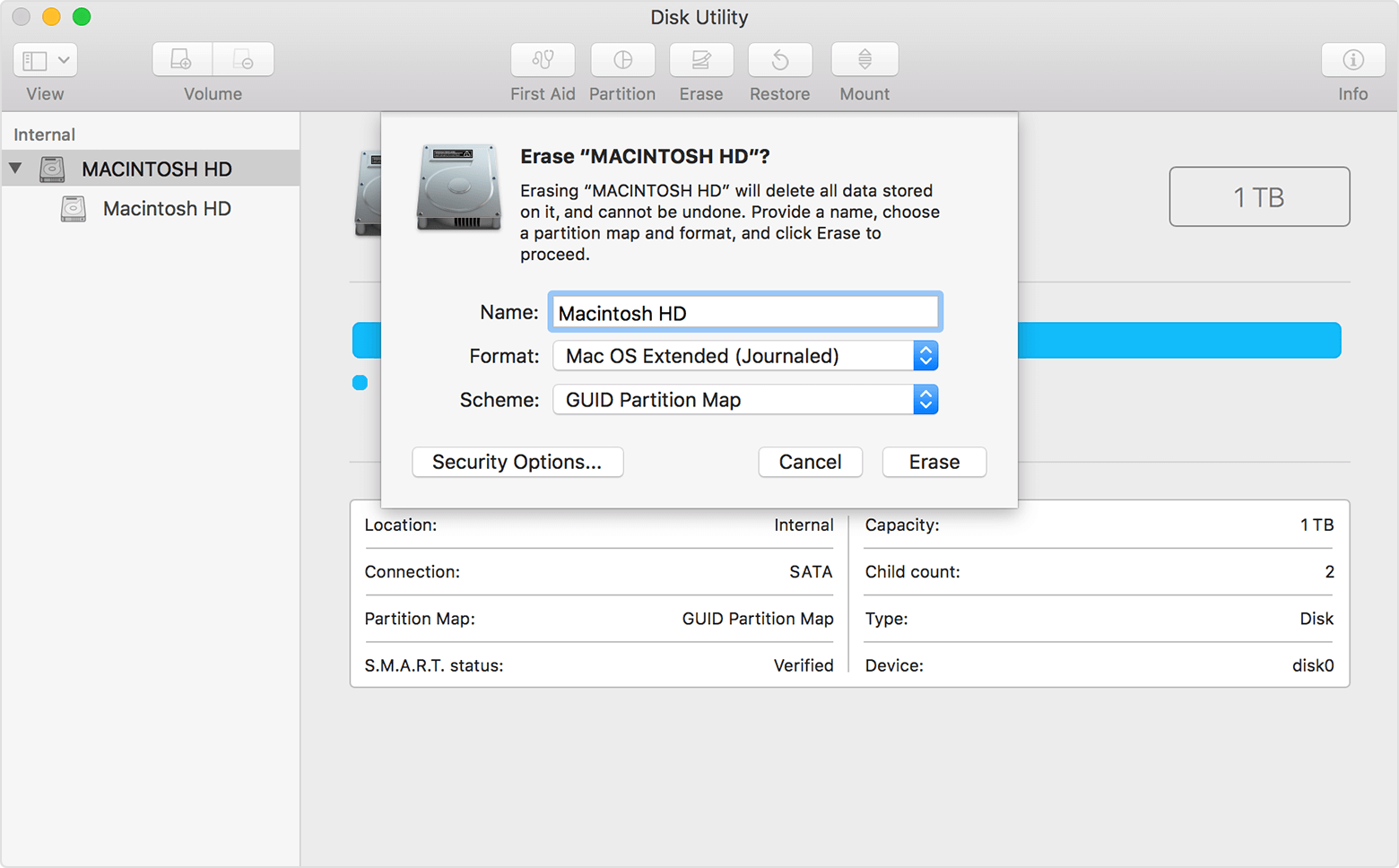
パート4:結論
MacBook Proをフォーマットするのは難しいことではありません。 あなたは上記の方法から選択することができます。 MacBook Proで問題が発生している場合は、フォーマットが必須です。 フォーマットは、問題を解決するためにできる最も簡単な方法です。ただし、ハードドライブがいっぱいになっている、またはMacの動作が遅くなっているなど、MacBook Proで小さな問題が発生している場合は、フォーマットしてください。必要ないでしょう。 あなたがしなければならないのはあなたのMacをきれいにすることだけです。
MacBookをクリーンアップできるようにするには、信頼できる安全なソフトウェアが必要になります。 私たちが強くお勧めするのはPowerMyMacです.PowerMyMacは、Macにある不要なファイルをすべて安全に削除できるため、ハードディスクの容量が増え、スピードアップにも役立ちます。 MacBook Pro。このプログラムは、不要になった不要な電子メールの添付ファイルとiTunesバックアップをすべて削除するのにも役立ちます。 また、MacBook Proにある大きくて古いファイルを削除するのにも役立ちます。このプログラムをMacBookProにインストールすると、非常に便利になります。 これは、Macを定期的に掃除できるようになるためです。 これを行うと、Macの速度パフォーマンスが向上し、ハードディスクの空き容量を増やすことができます。



